Microsoft PowerPoint trong bộ Office 365 là một trong những công cụ hỗ trợ trình chiếu tốt nhất hiện nay. Với bản cập nhật tháng 7/2018, PowerPoint nay đã có thêm khả năng chèn hình ảnh 3D vào trang trình chiếu của mình, chúng ta hãy cùng truongptdtntthptdienbiendong.edu.vn tìm hiểu tính năng này nhé.
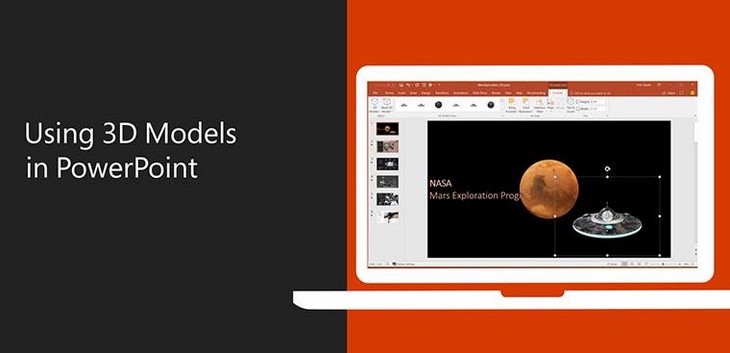
1Chèn ảnh 3D từ kho online của Microsoft
Bước 1: Bạn mở tài liệu trong PowerPoint sau đó trên thanh công cụ bạn vào Insert > 3D Models > From Online Sources.
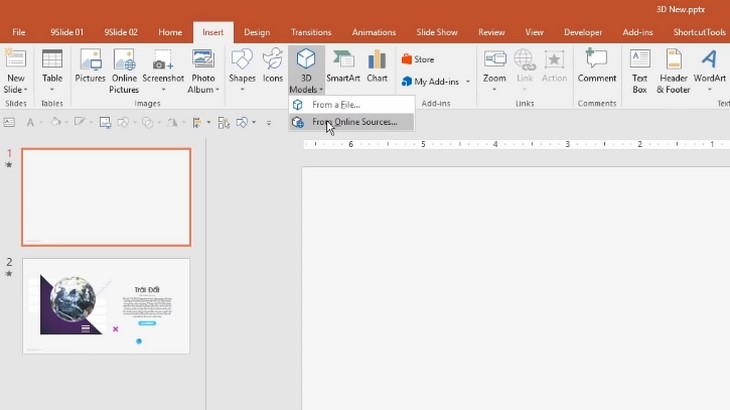
Bước 2: Trên ô tìm kiếm bạn chọn chủ đề cần chèn vào.
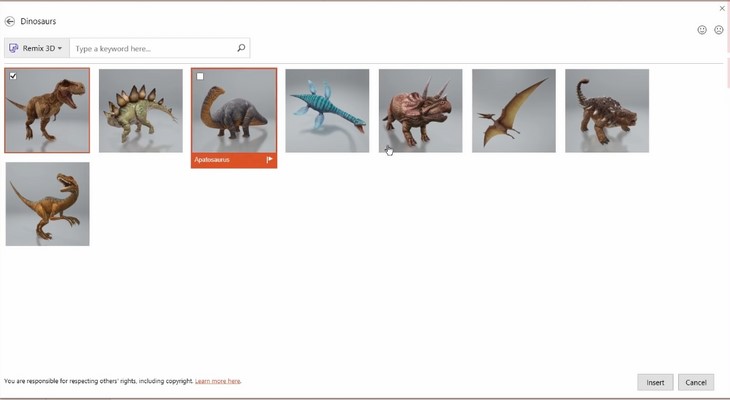
Sau đó chọn Insert.
Bước 3: Ảnh được chèn vào sẽ có hiển thị ban đầu như dưới đây.
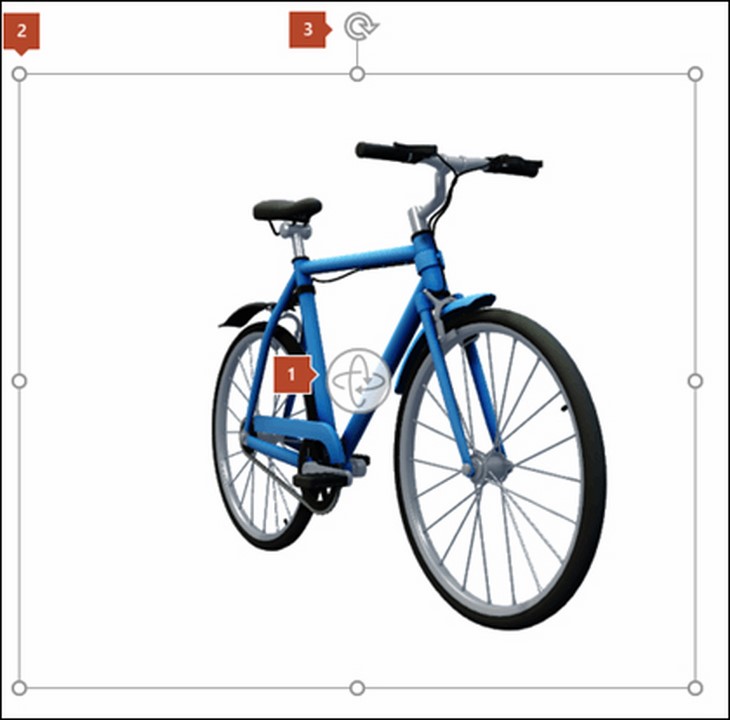
Các bạn có thể tùy ý chỉnh sửa ảnh này theo ý mình (xoay ảnh, thay đổi kích thước…).
Bước 4: Trên tab Format, bạn có thể chọn một số kiểu hiển thị khác ở mục 3D Model Views để phù hợp với mục đích của mình hơn.
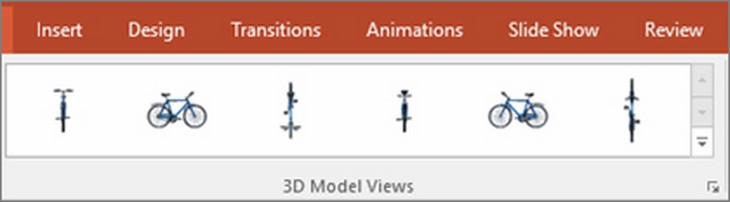
Ngoài ra, một số tùy chọn khác giúp bạn tinh chỉnh các mô hình 3D của mình như:
- Align: Căn chỉnh hình ảnh.
- 3D Models: Thay đổi kiểu hiển thị của mô hình.
- Reset 3D Model: Xóa các tùy chỉnh đã thực hiện.
- Pan & Zoom: Kiểm soát, phóng, tập trung vào một phần nhất định của mô hình 3D.
- Selection Pane: Hiển thị hết tất cả các ảnh 3D đã được thêm vào.
- Height / Width: Thay đổi kích thước chiều cao hoặc chiều rộng của ảnh.
2Chèn ảnh 3D có sẵn trong máy tính
Ngoài việc sử dụng hình ảnh 3D có trên mạng, tính năng này còn hỗ trợ người dùng sử dụng ảnh có sẵn trong máy tính. Các bạn thực hiện như sau:
Bước 1: Bạn vào Insert > 3D Models > From a File.
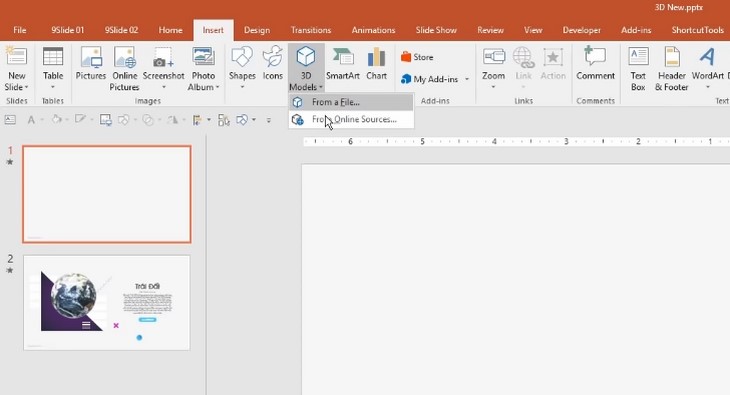
Bước 2: Chọn ảnh từ máy tính rồi Insert để chèn nó vào tài liệu.
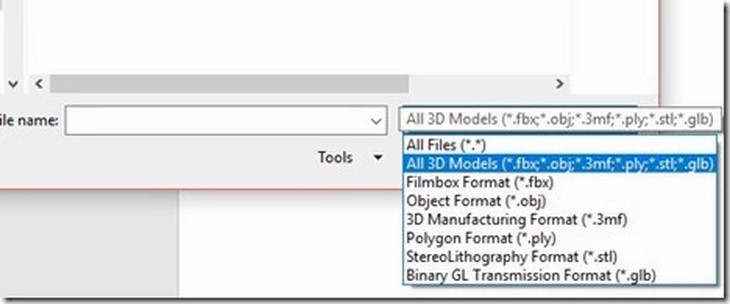
PowerPoint phiên bản mới hỗ trợ đọc đầy đủ các định dạng 3D như: obj, fbx, 3md, ply, stl, glb…
Bước 3: Bạn có thể tinh chỉnh hình ảnh như thao tác như chèn ảnh 3D trong kho online.
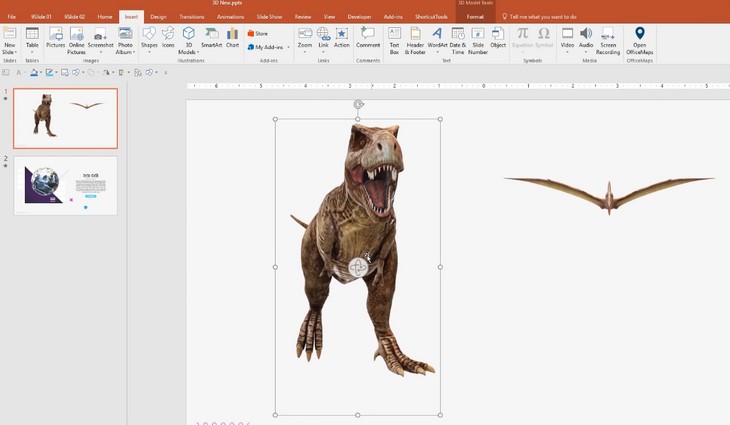
Một số lưu ý khi sử dụng tính năng chèn ảnh 3D trên PowerPoint 365:
Tính năng chèn ảnh 3D xuất hiện khi bạn cập nhật bản Microsoft Office tháng 7/2018.
Tính năng chèn ảnh 3D từ kho online của Microsoft cần phải có mạng mới tải được hình ảnh.
Vậy là chỉ với thao tác bạn đã chèn ảnh 3D trên Microsoft PowerPoint 365 được rồi. Chúc các bạn thành công!
Xem thêm:
Office 2019 và Office 356 cập nhật 10/2018 có điểm gì mới so với phiên bản trước
Cách cài đặt và kích hoạt Microsoft Office 365
6 Phần mềm Office tuyệt vời cho Android
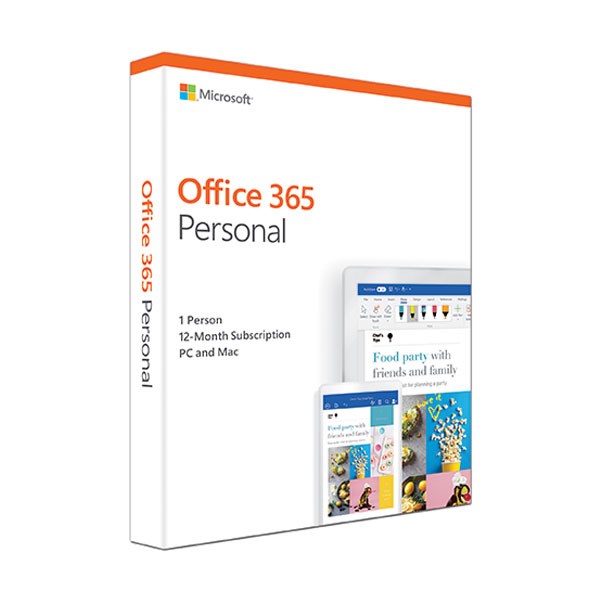
Ngừng kinh doanh
Xem đặc điểm nổi bật
- Bản quyền 12 tháng sử dụng cho 1 users (1 tài khoản Microsoft).
- Gồm: Word, Excel, PowerPoint, OneNote, Outlook.
- Một user cài đặt được trên 5 thiết bị (không phân biệt máy tính Windows hoặc MAC, Điện thoại, Máy tính bảng).
- Mỗi user nhận 1 TB dung lượng lưu trữ trực tuyến OneDrive.
- Được cập nhật những tính năng Office mới nhất trong suốt thời gian sử dụng.
- Tặng 60 phút gọi/tháng đến các số điện thoại gọi qua Skype (tại các quốc gia Skype quy định).
- Sản phẩm không áp dụng chính sách đổi trả hàng.
- Key bán ra dưới dạng mã in sẵn, không đi kèm hộp.
Xem chi tiết
